Hướng dẫn đổi số thành chữ trong Excel 2003, 2007, 2010, 2013
Để thực hiện đổi số thành chữ trong Excel bạn cần tải và cài đặt phần mềm vnTools trên máy tính (công cụ hỗ trợ các mã Unicode, VNI, TCVN 3) cũng như chương trình Excel có trong máy tính (Click vào đây để tải VnTools)
1) Hướng dẫn cách cài đặt phần mềm
Để cài đặt phần mềm bạn chọn Install để cài đặt phần mềm vào ổ đĩa bạn muốn. Ở đây phần mềm mặc định sẵn là ở ổ C.
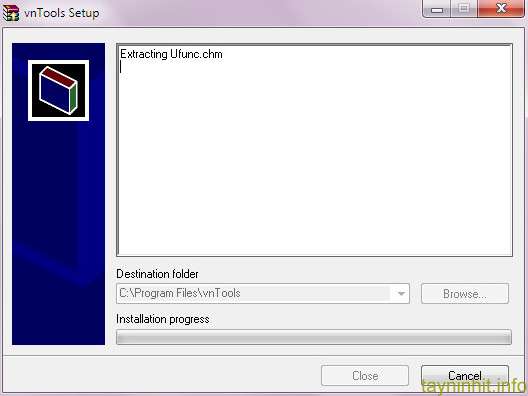
Cách 1: Đổi chữ ra số bằng vnTools
Cách thêm cung cụ này vào Excel
+ Bấm vào nút to, tròn ở góc đỉnh bên trái màn hình (đối với Word 2007 ) hay Flie (đối với Word 2010, 2013)
+ Chọn "Options"
+ Chọn "Add-Ins" chọn "Excel Add-Ins" cuối cùng chọn "Go"
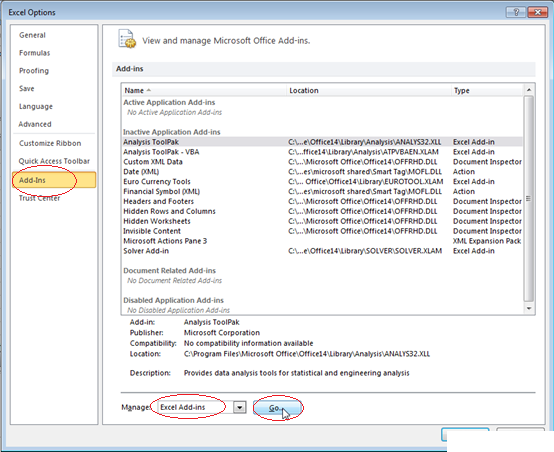
+ Tại màn hình "Add-Ins" bấm chọn "Browse"
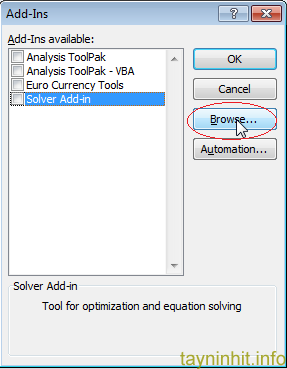
và chọn file Ufunctions.xla trong C:\Program Files\vnTools. vnTools xuất hiện ở dạng thanh công cụ, có hộp thoại thao tác tương tự như các hàm của Excel - trong đó bạn có thể chọn ô chứa số cần chuyển đổi, ô chứa chuỗi kết quả...
vnTools hỗ trợ chuyển đổi tiền VND (đồng) và USD, có khả năng xử lý tới 15 chữ số; hỗ trợ bảng mã tiếng Việt Unicode, VNI và TCVN3.
Cách 2: Đổi số thành chữ bằng Add-in
1. Mở Exel lên vào theo đường dẫn
+ Đối với Exel 2003 vào Tool -> Addins -> Browse tìm nơi để file Doiso.xla -> OK.
+ Đối với Exel 2007 click chuột phải vào biểu tượng Microsoft Exel (ở trên cùng, bên phải) chọn Customize Quick access toolbar ->Add_ins -> Go (ở dưới cùng) -> Browse tìm nơi để file Doiso.xla -> OK.
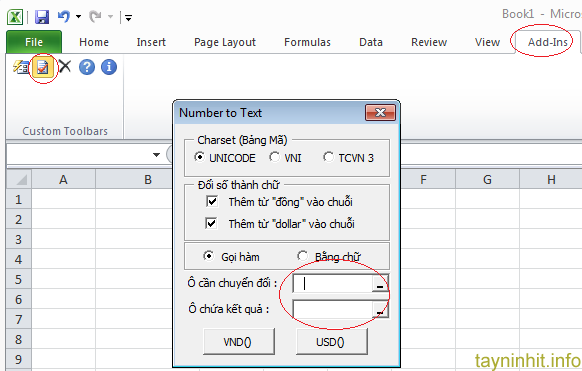
2. Cách thao tác đổi số thành chữ như sau
Bạn muốn đổi sang bằng chữ cho một số nào đấy thì bạn chỉ cần đánh =vnd(ô cần đổi số) và Enter
Lưu ý: File Doiso.xla này chỉ hỗ trợ Unicode nên bạn phải chọn font cho ô bằng chữ là đánh bảng mã Unicode thôi nhé (vd: Arial, Times new roman....). Chọn VNtime ... là bị lỗi font
Xin cảm ơn và chúc các bạn thành công !